İlan
 Birkaç ay önce, bir şirket tarafından bir belgeselde ev sahibinin bir parçası için seçmelere katıldım. Ekranda hiç deneyimim olmasa da, hızlı bir şekilde çekim yapabileceğimden oldukça emin hissettim Araştırdığım ve yazdığım konuları temel alan 15 dakikalık seçmeler, çok az çaba. Dört saat sonra nihayet bir video seçmesi yaptım, ancak süreç hayal edebileceğimden çok daha zordu.
Birkaç ay önce, bir şirket tarafından bir belgeselde ev sahibinin bir parçası için seçmelere katıldım. Ekranda hiç deneyimim olmasa da, hızlı bir şekilde çekim yapabileceğimden oldukça emin hissettim Araştırdığım ve yazdığım konuları temel alan 15 dakikalık seçmeler, çok az çaba. Dört saat sonra nihayet bir video seçmesi yaptım, ancak süreç hayal edebileceğimden çok daha zordu.
Tüm bu YouTube video blogcularının ve eğlencelerinin ne kadar yetenekli olduğunu anlamamı sağlayan bu deneyim oldu. Ekrandaki monologları okumanızı çok kolay hale getiriyorlar! İster inanın ister inanmayın, aslında bu profesyonellerle aynı profesyonel şekilde ekranda karşılaşmak mümkündür. Uzman video blogcuyu amatörden ayıran şey, dinleyicinin dikkatini dağıtan ve iletmeye çalıştığınız mesajdan uzaklaşan zihinsel duraklamaların olmamasıdır.
İşin püf noktası, söyleyeceğiniz şeyi ezberlemek ihtiyacını ortadan kaldırmak ve bunun yerine mümkün olduğunca profesyonelce söylemeye odaklanmaktır. Bu ezberleme ihtiyacını uPrompt adlı ücretsiz teleprompter yazılımı ile kaldırabilirsiniz. İsrail’in video listesi gibi video hazırlamak için başka araçlar da sunduk
5 araç Ücretsiz Ev Filmi Yapmak İçin En İyi 5 Araç Daha fazla oku bir ev filmi yapmak ve Travis’in 5 ekran görüntüsü uygulaması Video Eğiticileri Oluşturmak için 5 Ücretsiz Screencasting Uygulaması Daha fazla oku . Ancak uPrompt muhtemelen mevcut en benzersiz araçlardan biridir.Teleprompting Sizi Pro'ya Dönüştürsün
En iyi TV yorumcularından bazıları bile ekran üstü ifadeler ve monologlar sunmak için teleprompting'e yöneliyor. Söylediklerini ezberleyemedikleri veya doğaçlama yapamayacakları değil - sadece birçok insanın söylemek istedikleri her şeyi ezberlemek için zamanları yok.

UPrompt'u ilk kez kurup çalıştırdığınızda, oldukça basit bir uygulamaya benziyor. UPrompt logosunu göreceğiniz bir orta alan var - bu, kayan metnin görüntüleneceği yerdir. Metin hareketini ve hızını kontrol etmek için kullanabileceğiniz üç kontrol alanı vardır. Sol altta tıklanabilir düğmeler, sağ altta listelenen klavye kısayolları ve ardından pencerenin sağ tarafında, biri hız diğeri "rota" için olmak üzere iki kaydırma çubuğu görürsünüz hareketi.
Sağında “Menü için sağ tıklayın“, Kullanmak istediğiniz teleprompting komut dosyasına getirmeniz gereken farklı seçenekleri göreceksiniz. Mevcut metniniz yoksa ve komut dosyalarınızla sıfırdan başlıyorsanız devam edin ve “Hızlı Düzenleme Komut Dosyası.”
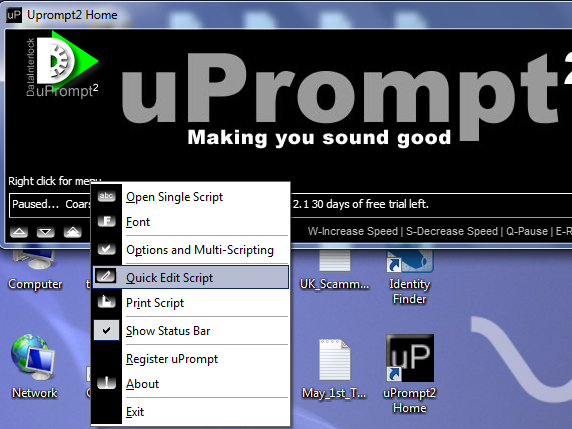
Bu, esasen yüceltilmiş bir metin editörü olan Hızlı Düzenleme düzenleyicisini açar. UPrompt'un ücretsiz sürümü, birkaç büyük paragraf olan Microsoft Word'de yaklaşık 25 tam satır olan yaklaşık 2.500 karaktere izin verir. Yazmayı bitirdikten sonra tıklayın Dosya -> Kaydet dosyayı .upr (Uprompt) biçiminde kaydedip anında uPrompter'da açar.

Editörde varsayılan yazı tipi boyutu ayarlarını kullandıysanız, ışınlayıcıdaki yazı tipi de aynı yazı tipinde görünecektir. Gördüğünüz gibi, yazı tipi bu kadar küçük olduğunda metni ekrandan hızlı bir şekilde okumak oldukça zor olurdu.
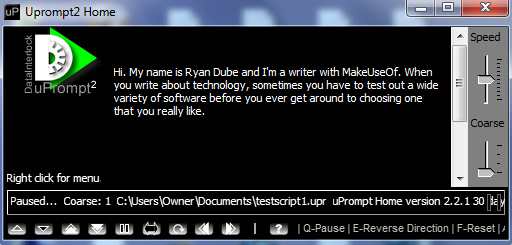
Menüdeki “F” düğmesini tıklatıp daha büyük bir yazı tipi boyutu seçerek bunu düzenleyicide değiştirebilirsiniz. 36 genellikle bilgisayar ekranının hemen önünde oturuyorsanız ve ekranın üst kısmına yerleştirilmiş web kamerasını kullanırsanız en iyi sonucu verir.

Yazı tipini, sağ tıklama menüsüne gidip “Yazı tipi“. Işıklar, kamera ve aksiyona hazır olduğunuzda, klavyenizdeki “W” düğmesine tıklayın ya da hızı artırmak için düğmeye tıklayın, teleprompter başlayacaktır. Sözcükler seçtiğiniz hızda ekranı yukarı kaydırır. “Q” düğmesine dokunarak (veya fareyi tıklatarak) kaydırmayı duraklatın ve “W” ile yeniden başlatın (veya fareyi tekrar tıklatarak).

Alışmak sadece biraz zaman alır, ancak teleprompter kullanmaya alıştığınızda, kameraya bakarken doğal bir şekilde konuşabiliyor - insanlar sizin eğitimli olduğunuzu düşünecek pro!
Ayrıca, yerleşik düzenleyiciyi kullanmak zorunda olmadığınızı unutmayın. uPrompt, metin veya zengin metin dosyalarından da komut dosyası içe aktarabilir. Komut dosyanızı Word veya Not Defteri'nde yazmayı tercih ediyorsanız, devam edin.
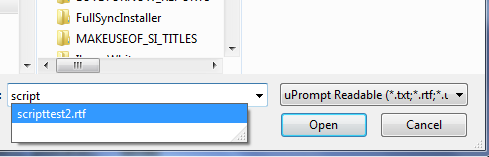
Aşağıdaki ekranda, bir RTF dosyasını uPrompt'a aktardım. Hız ve rota kaydırma çubukları sağdadır ve geçen ve kalan kaydırma süresi küçük alt bölmelerde görüntülenir.
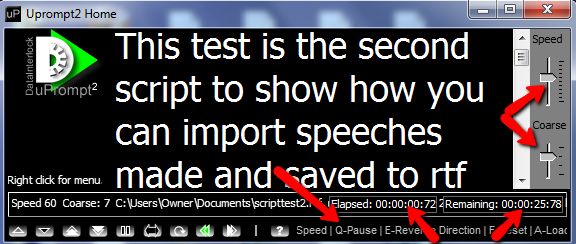
Web kamerası bulunan bu dizüstü veya bilgisayar ekranlarından birine sahip olduğunuzda uPrompt teleprompter yazılımını kullanmanın yolu ekranın en üstüne kurulu uPrompt penceresini ekranın en üst merkezine, web kamerası. Bu şekilde, metin teleprompter penceresinde ilerledikçe ve siz ondan okuduğunuzda, gerçekte web kamerasının kendisine bakıyormuşsunuz gibi görünür. Metnin hızını tam olarak ayarlayın, her şey tamamen doğal görünecektir.
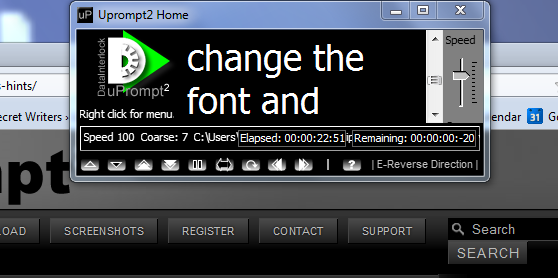
Bu YouTube monologunu oluşturmakta zorlanıyor veya kendinizi kamerada konuşurken kaydetmeniz gerekiyorsa, uPrompt'u deneyin ve kendinizi bir amatörden kamera uzmanına bir gecede dönüştürün.
UPrompt'u deneyin ve video kalitenizi iyileştirip iyileştirmediğini bize bildirin. İyi veya daha iyi çalışan başka araçlar biliyor musunuz? Fikrinizi aşağıdaki yorumlar bölümünde paylaşın.
Resim kredileri: Jgclarke
Ryan Elektrik Mühendisliği lisans derecesine sahiptir. 13 yıl otomasyon mühendisliği, 5 yıl BT'de çalıştı ve şu anda bir Uygulama Mühendisi. MakeUseOf'un eski bir Genel Yayın Yönetmeni, Veri Görselleştirme üzerine ulusal konferanslarda konuştu ve ulusal TV ve radyoda yer aldı.


